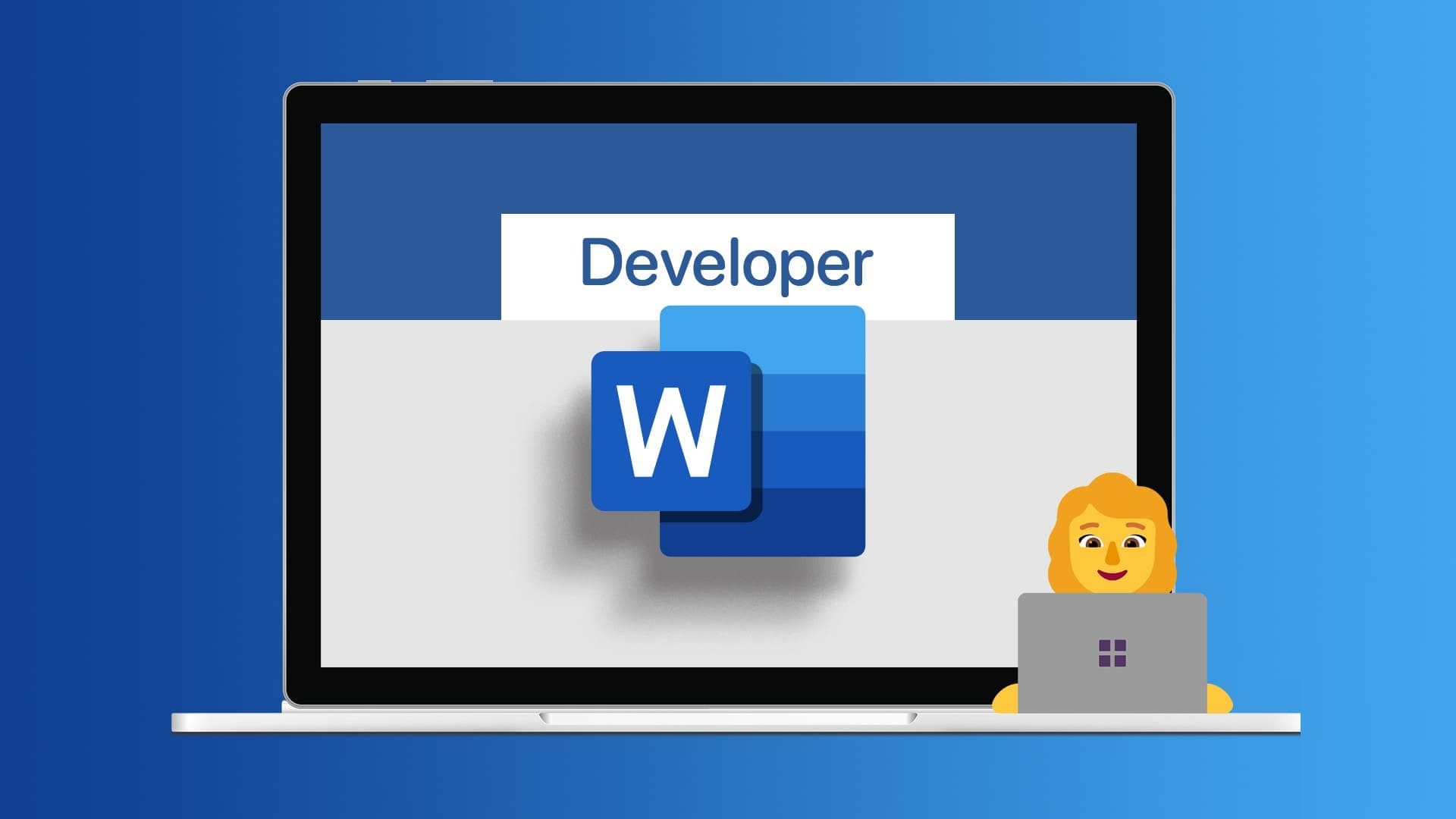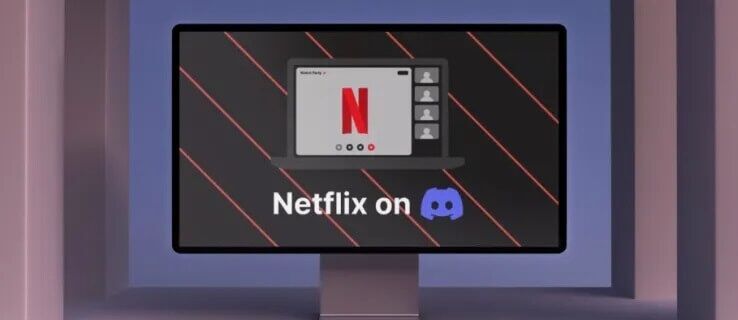har alltid vært FaceTime Det er standard app for videosamtaler for brukere av Apple-enheter. Inviter vennene dine over FaceTime for en rask prat eller nyt en fest med FaceTime-funksjonen Del Play. Men har det noen gang skjedd at du startet en FaceTime-samtale, og alle dukket opp for sent? Eller har noen savnet varselet? Når du ber noen komme over via FaceTime, kan det være et problem, men den personen er opptatt med noe annet. Dette innlegget viser deg trinnene for å planlegge FaceTime-samtaler på iPhone, iPad og Mac for å unngå slike scenarier.
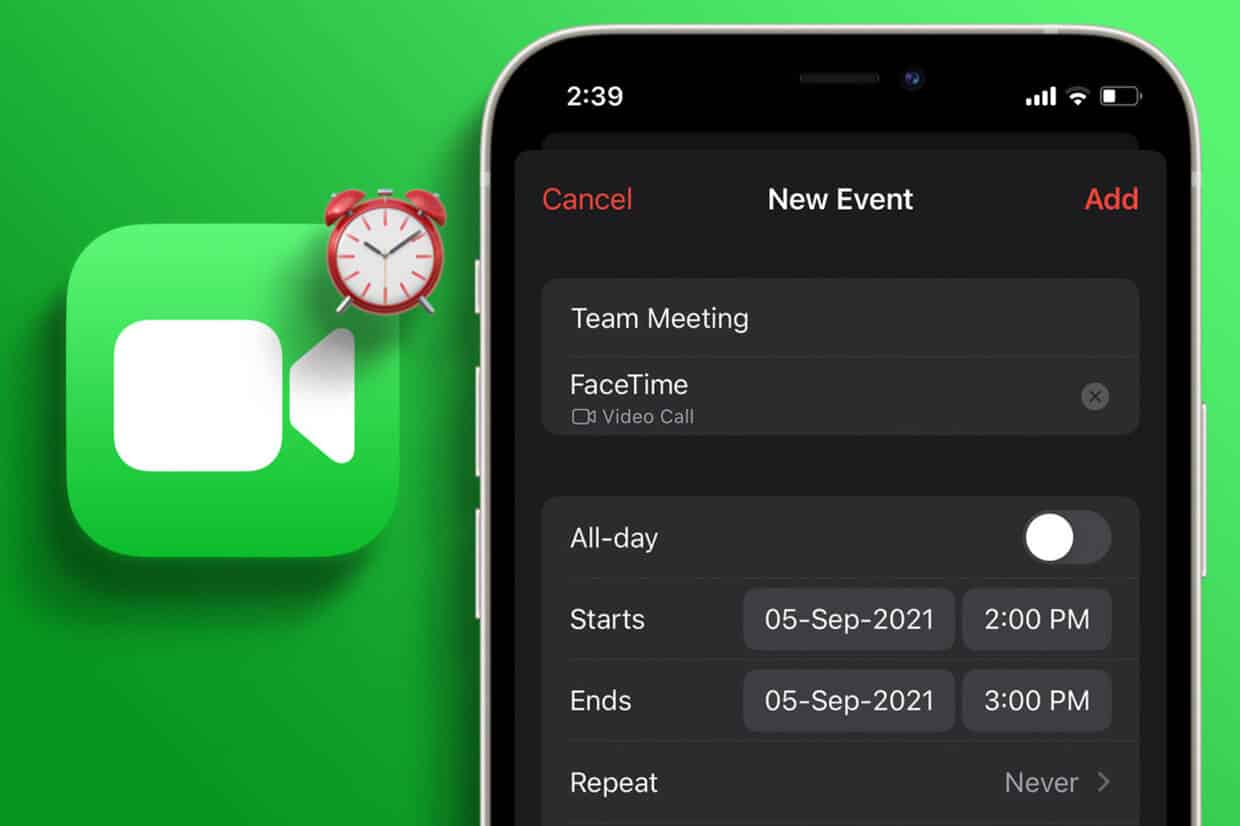
HVORDAN PLANLEGG DU FACETIME-SAMTALER PÅ IPHONE OG IPAD
Først, la oss vise deg hvordan du planlegger en FaceTime-samtale med venner og familie på iPhone og iPad. Du må bruke Kalender-appen for å opprette en hendelse som inkluderer et FaceTime-anrop. Trinnene forblir de samme for både iPhone- og iPad-brukere.
Før det foreslår vi at du installerer den nyeste versjonen av programvaren på iPhone eller iPad.
Trinn 1: Åpne en app Innstillinger på iPhone eller iPad.

Trinn 2: Klikk på generell.
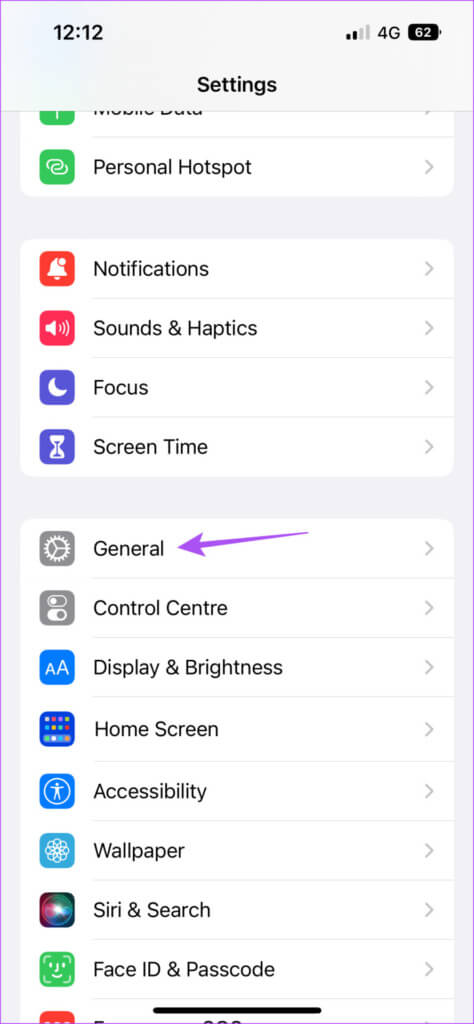
Steg 3: Klikk på oppgradere programvare.

Trinn 4: Hvis tilgjengelig Oppdater Last ned og installer den.
Neste opp, her er hvordan du planlegger FaceTime-samtaler.
Trinn 1: Åpne en app الت .ويم på iPhone eller iPad.
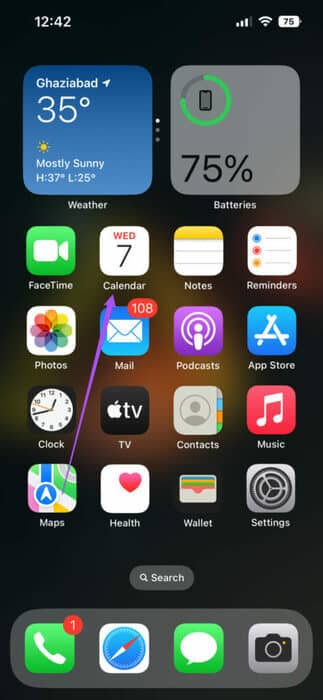
Trinn 2: Klikk på ikonet I tillegg til i øvre høyre hjørne for å opprette en ny hendelse.
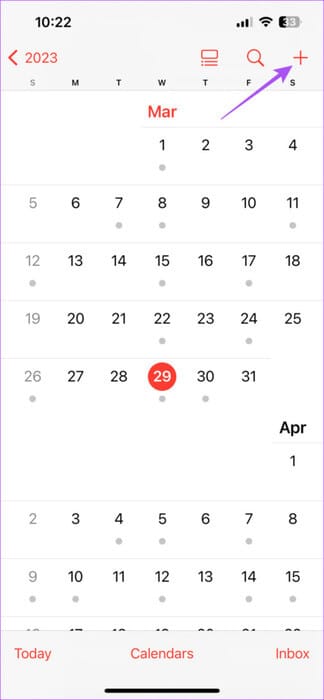
Steg 3: gi en adresse for ditt nye arrangement.
Trinn 4: Klikk på Nettstedet eller videosamtale.
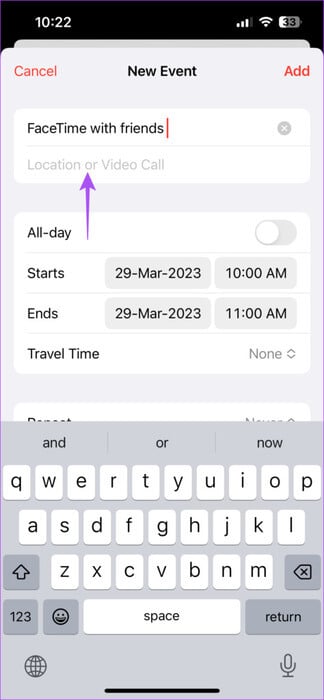
Trinn 5: Lokaliser Ansiktstid.
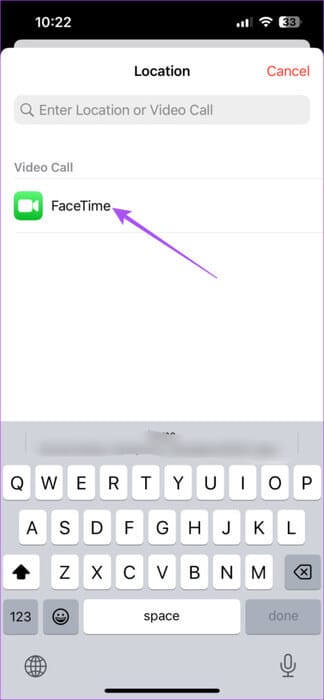
Steg 6: Lokaliser dato og tid For å planlegge en FaceTime-samtale.
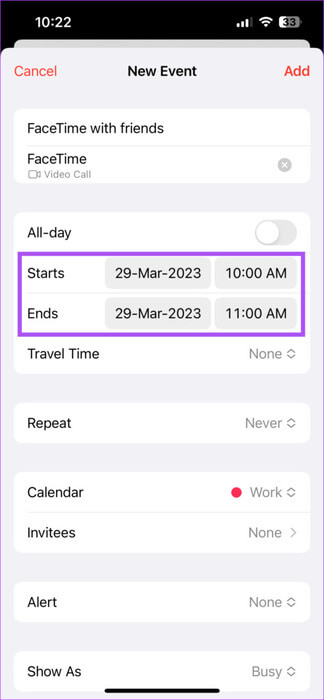
Hvis du bruker flere e-postkontoer, trykker du på Kalender og velger e-postkalenderen din for å planlegge samtalen.
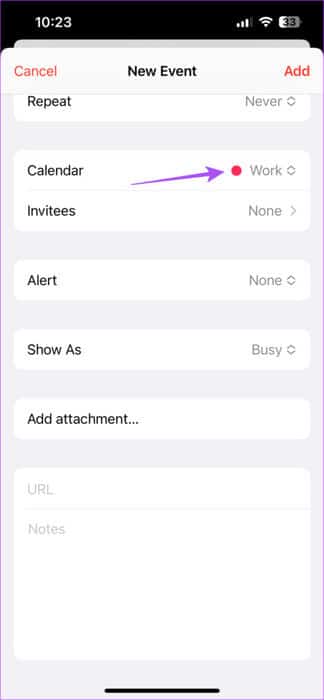
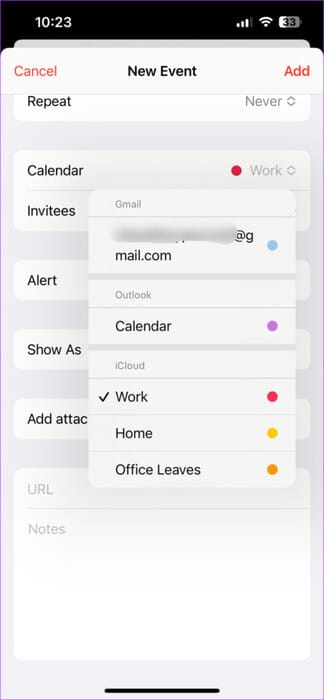
Etter å ha valgt kalenderen, kan du sende invitasjoner til kontaktene dine.
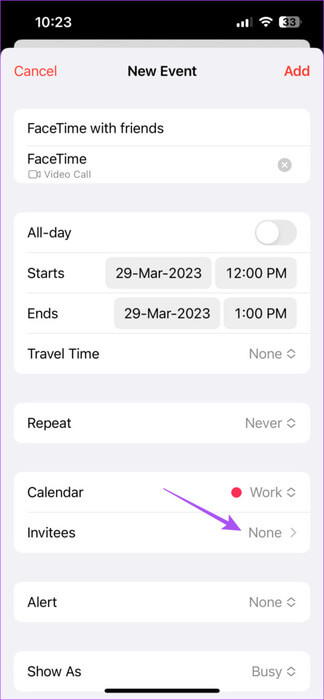
Trinn 7: Etter å ha spesifisert alle detaljene, klikk addisjon i øvre høyre hjørne for å planlegge FaceTime-samtalen.
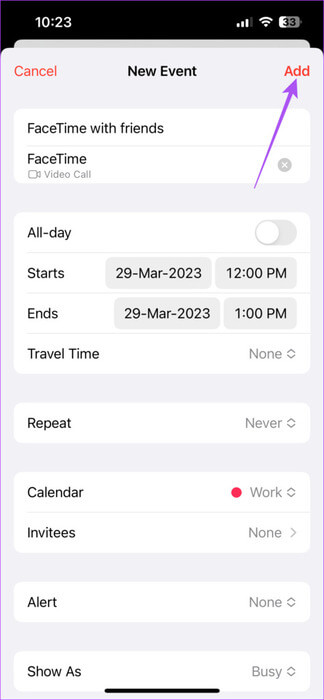
FaceTime-anropet ditt vil være synlig i Kalender-appen på datoen du valgte. Bare klikk på den og velg Bli med.
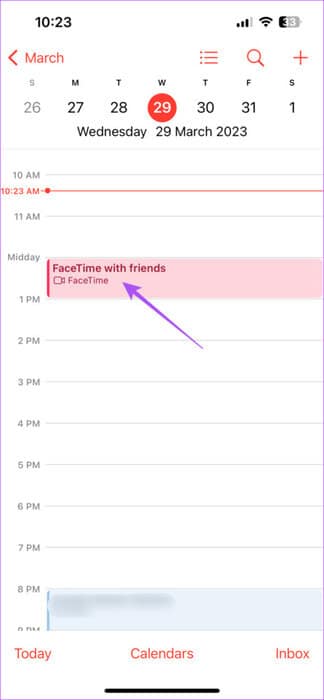
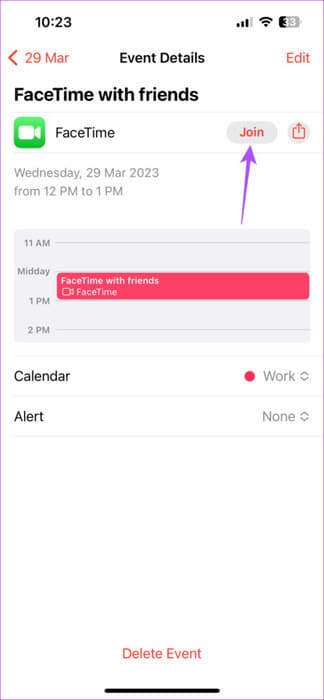
Rediger eller slett planlagte FaceTime-anrop på iPhone eller iPad
Slik redigerer eller sletter du et planlagt FaceTime-anrop på iPhone eller iPad. Trinnene forblir de samme for begge plattformene.
Trinn 1: åpen kalender-appen på iPhone eller iPad.
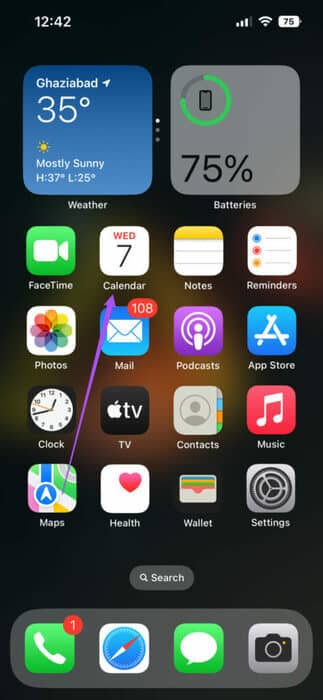
Steg 3: For å endre dato, klokkeslett eller andre detaljer, trykk Utgivelse.
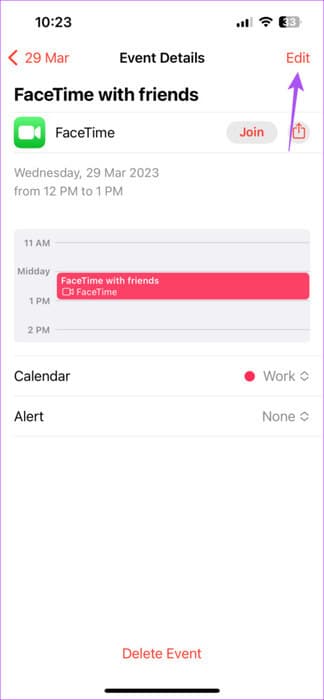
For å slette den planlagte FaceTime-samtalen, trykk på Slett nederst. Trykk deretter på Delete igjen for å bekrefte.
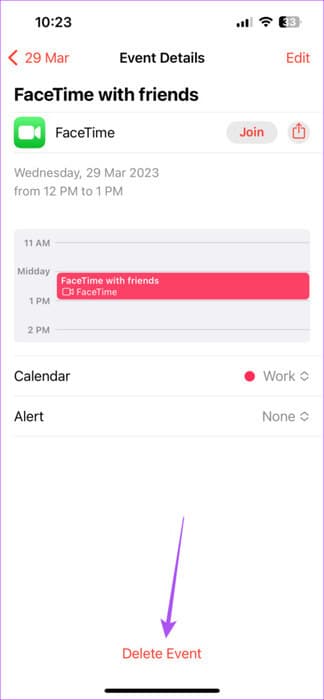
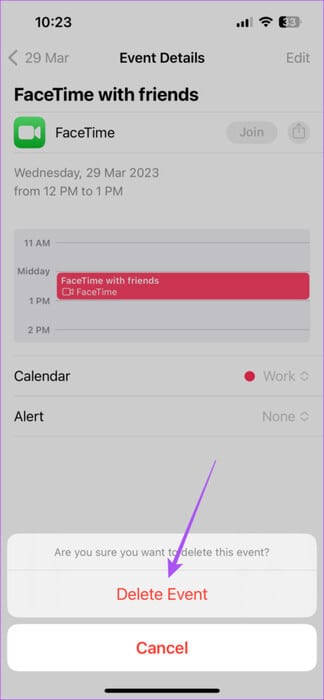
Slik planlegger du FACETIME-samtaler på MAC
Hvis du for det meste er avhengig av MacBook eller iMac for å delta på FaceTime-samtaler, er det her hvordan du planlegger en ved hjelp av Kalender-appen. Igjen foreslår vi at du installerer den nyeste versjonen av macOS.
Trinn 1: Klikk på en snarvei Kommando + mellomrom Å åpne Spotlight Seabrch, og type Se etter programvareoppdateringer , og trykk Komme tilbake.
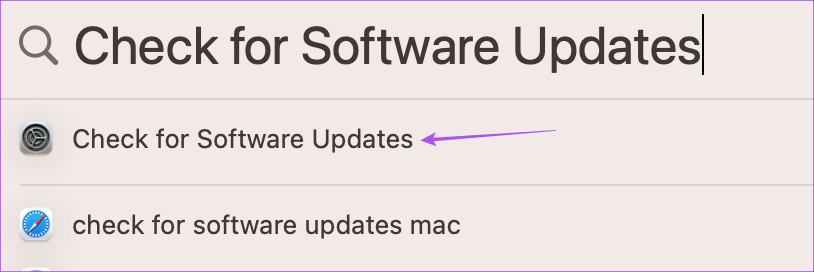
Neste opp, her er hvordan du planlegger en FaceTime-samtale på din Mac.
Trinn 1: Klikk på Kommando + mellomromstasten snarvei Å åpne Spotlight-søk , Og skriv Kalender , og trykk Komme tilbake.

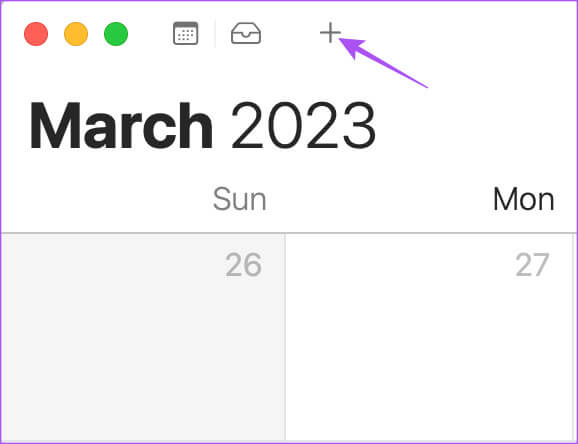
Steg 3: Legge til Navnet på den planlagte hendelsen.
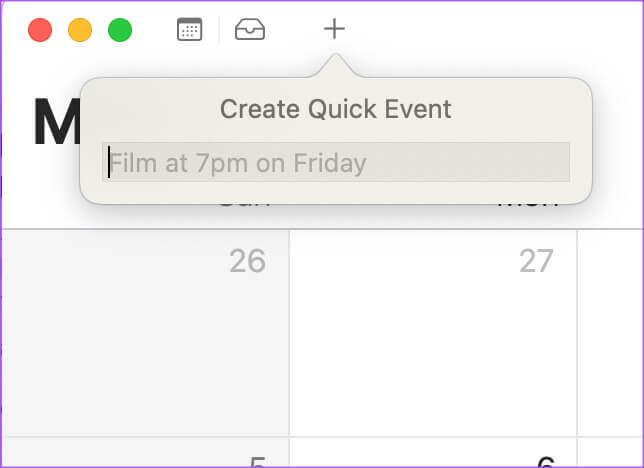
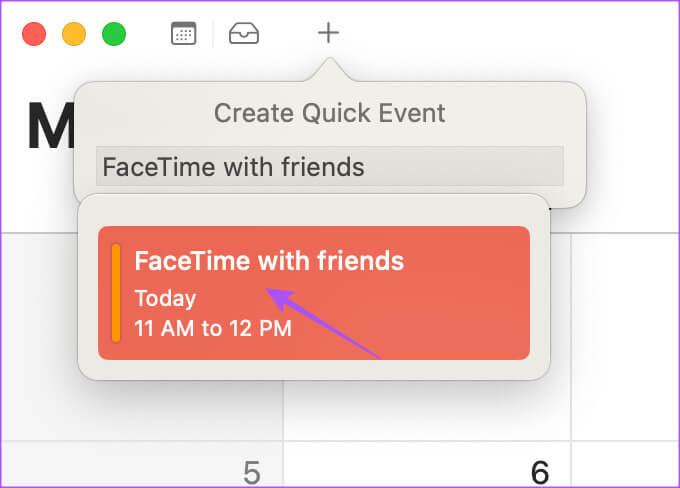
Trinn 5: Klikk addisjon nettside eller video.
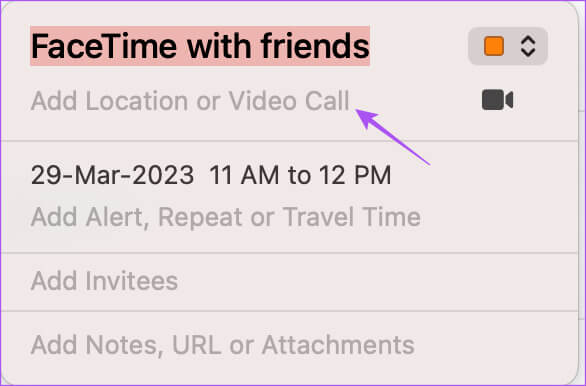
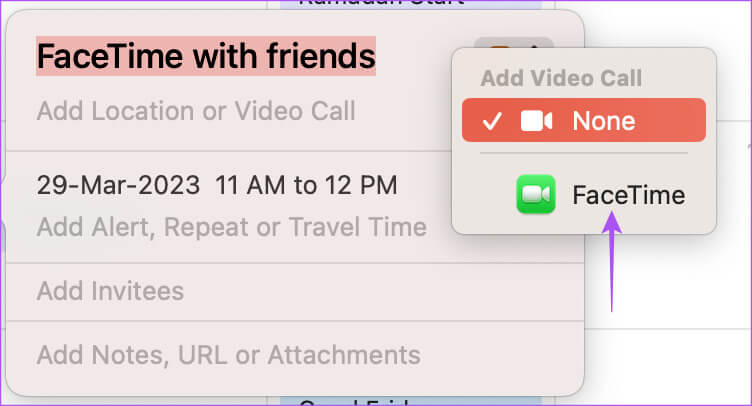
FaceTime-samtalen din er planlagt. Bare dobbeltklikk på banneret og trykk "blir med" for å starte en FaceTime-samtale.
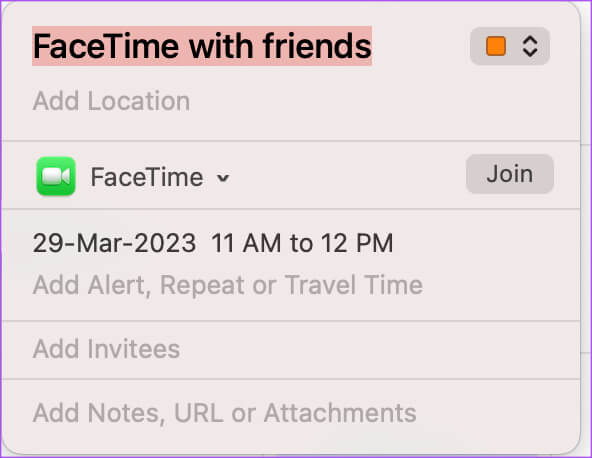
Rediger eller slett planlagte FaceTime-anrop på Mac
Slik redigerer eller sletter du et planlagt FaceTime-anrop på Mac-en.
Trinn 1: Klikk på Kommando + mellomromstasten snarvei Å åpne Spotlight-søk , Og skriv Kalender , og trykk Komme tilbake.

Trinn 2: Høyreklikk på anropsbanneret FaceTime planlagt.
Steg 3: Klikk slette.
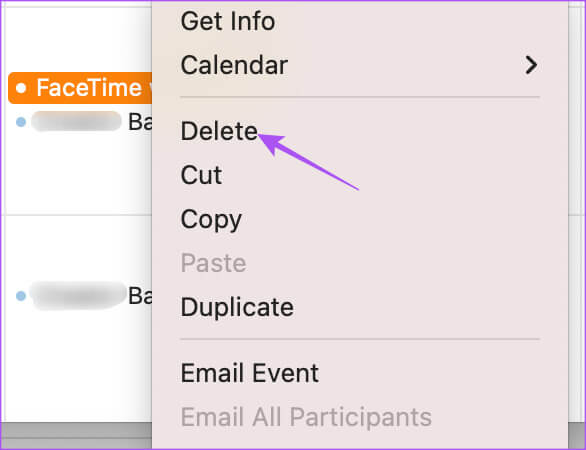
Vær i tide
Planlegging av en FaceTime-samtale på forhånd vil få kontakten din til å huske å bli med i samtalen og få kontakt med deg. Kontakten din trenger ikke nødvendigvis en Apple-enhet for å bruke FaceTime. Android- eller Windows-brukere kan også bruke FaceTime For å få kontakt med venner. Alle FaceTime-funksjoner vil fungere likt på Android og Windows også.